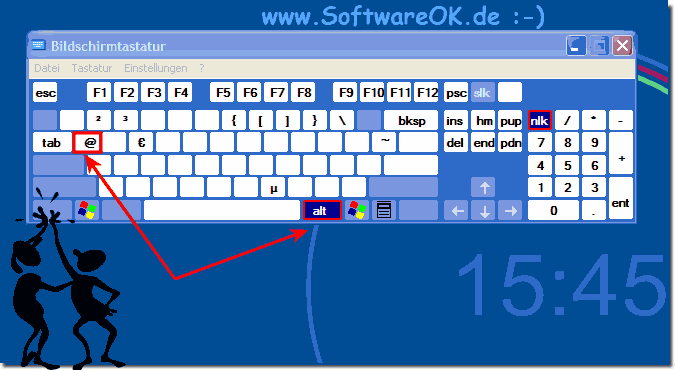Es ist recht einfach das @ auf der Windows Bildschirmtastatur zu nutzen!Inhalt: 1.) ... Das AT '@' auf der Bildschirmtastatur!
|
| (Bild-1) Das @ auf der Windows 10 / 8.1 Bildschirm-Tastatur! |
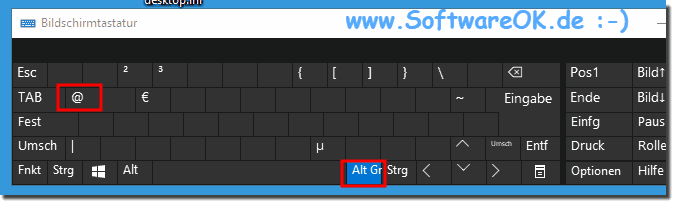 |
| (Bild-2) Das @ auf der Windows 7 und Vista Bildschirm-Tastatur! |
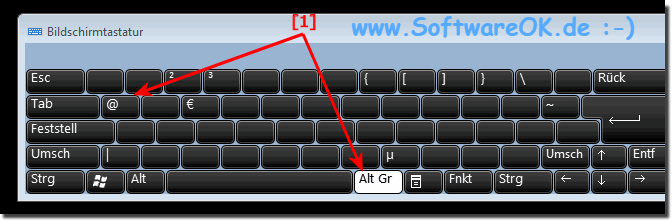 |
Windows bietet eine Bildschirmtastatur, mit der Sie auch dann tippen können, wenn Sie keinen Zugriff auf eine physische Tastatur haben. Es ist besonders nützlich mit einem Touchscreen, aber Sie können es auch verwenden, um das AT '@' einzugeben, oder sogar mit einer Funkmaus, oder Gamecontroller von Ihrer Couch aus zu tippen. Unter Windows gibt es tatsächlich AT '@' auf der Bildschirmtastatur!
2.) Warum wird AT '@' in Emails verwendet?
Das „@“-Symbol (At-Zeichen) wird in E-Mail-Adressen verwendet, um den Benutzernamen und den Domänennamen zu trennen.
Hier ist eine Erklärung, wie es funktioniert:
Benutzername: Der Teil der E-Mail-Adresse vor dem „@“-Zeichen ist der Benutzername. Dieser Teil identifiziert den spezifischen Benutzer oder das Konto, der die E-Mail sendet oder empfängt. Beispielsweise ist in „max.mustermann@example.com“ „max.mustermann“ der Benutzername.
„@“-Zeichen:
Das „@“-Zeichen dient als Trennzeichen zwischen dem Benutzernamen und der Domäne. Es wurde gewählt, weil es in keinem anderen Zusammenhang in E-Mails verwendet wurde und daher leicht als Trennzeichen zu erkennen war.
Domäne:
Der Teil der E-Mail-Adresse nach dem „@“-Zeichen ist die Domäne. Dieser Teil identifiziert den E-Mail-Server, der für die Zustellung der E-Mail verantwortlich ist. Beispielsweise kann die Domäne den E-Mail-Anbieter oder die Organisation angeben, die die E-Mail-Dienste bereitstellt. Im obigen Beispiel ist „example.com“ die Domain.
Info:
Die Verwendung des „@“-Symbols in E-Mail-Adressen wurde ursprünglich in den 1970er Jahren im Rahmen der Entwicklung von ARPANET, dem Vorläufer des heutigen Internets, eingeführt. Es wurde aus praktischen Gründen gewählt, um Benutzernamen von Domänennamen zu unterscheiden und E-Mails an die richtigen Ziele weiterzuleiten.
Das „@“-Symbol ist heute ein wesentlicher Bestandteil jeder E-Mail-Adresse und wird in E-Mail-Systemen weltweit verwendet, um den korrekten Empfang und Versand von Nachrichten sicherzustellen.
Die Verwendung des „@“-Symbols in E-Mail-Adressen wurde ursprünglich in den 1970er Jahren im Rahmen der Entwicklung von ARPANET, dem Vorläufer des heutigen Internets, eingeführt. Es wurde aus praktischen Gründen gewählt, um Benutzernamen von Domänennamen zu unterscheiden und E-Mails an die richtigen Ziele weiterzuleiten.
Das „@“-Symbol ist heute ein wesentlicher Bestandteil jeder E-Mail-Adresse und wird in E-Mail-Systemen weltweit verwendet, um den korrekten Empfang und Versand von Nachrichten sicherzustellen.
3.) Haben andere Betriebssysteme auch eine AT '@' Tastenfunktion!
Unabhängig vom Betriebssystem, sei es Windows, macOS, Linux oder andere, wird die AT-Taste standardmäßig verwendet, um das "@"-Symbol einzugeben. In den meisten Fällen kannst du einfach die AT-Taste drücken, um "@" zu schreiben, unabhängig davon, welches Betriebssystem du verwendest.
4.) Was ist zu beachten bei der AT '@' Tastenfunktion, was sind sie Fallstricke!
Bei der Verwendung der AT-Taste („@“-Taste) gibt es einige Dinge zu beachten und einige potenzielle Fallstricke:1. Tastaturlayout:
Je nach Tastaturlayout kann sich die Position der AT-Taste ändern. Auf einer US-Tastatur kann es sich beispielsweise neben der Eingabetaste befinden, während es auf einer internationalen Tastatur woanders platziert sein kann. Es ist wichtig, die Position der AT-Taste auf Ihrer spezifischen Tastatur zu kennen, um das „@“-Symbol richtig eingeben zu können.
2. Sondertasten:
Manchmal erfordert die Eingabe des „@“-Symbols die gleichzeitige Verwendung von Sondertasten wie Umschalt oder AltGr, insbesondere bei internationalen Tastaturlayouts. Stellen Sie sicher, dass Sie die entsprechenden Tastenkombinationen für Ihr Tastaturlayout kennen.
3. Regionale Einstellungen:
In einigen Fällen können regionale Einstellungen oder Tastaturlayouteinstellungen Ihres Betriebssystems die Funktionsweise der AT-Taste beeinflussen. Stellen Sie sicher, dass Ihre Einstellungen richtig konfiguriert sind, um das gewünschte Verhalten zu erzielen.
4. Falsche Tastatureinstellungen:
Manchmal können falsche Tastatureinstellungen oder Treiberprobleme dazu führen, dass die AT-Taste nicht wie erwartet funktioniert. Überprüfen Sie Ihre Tastatureinstellungen und aktualisieren Sie gegebenenfalls Ihre Treiber, um etwaige Probleme zu beheben.
5. Falsche Tastaturkürzel:
Wenn Sie versuchen, das „@“-Symbol in einer Anwendung einzugeben, und es nicht funktioniert, kann es sein, dass die Anwendung spezielle Tastaturkürzel oder Befehle verwendet, um das „@“-Symbol einzugeben. Sehen Sie in der Dokumentation der Anwendung nach, wie Sie das Symbol „@“ einfügen.
Indem Sie diese potenziellen Fallstricke berücksichtigen und die entsprechenden Einstellungen auf Ihrem System überprüfen, können Sie sicherstellen, dass die AT-Taste ordnungsgemäß funktioniert und Sie das „@“-Symbol problemlos eingeben können.
FAQ 20: Aktualisiert am: 20 April 2024 21:00